
Vovich Antonovich
0
4997
182
Lav intern lagringsplass er noe som har blitt synonymt med nesten enhver smarttelefoneier. Mens de fleste telefoner i disse dager har minst 16 GB lagringsplass, er det ikke nok, med tanke på telefoner som spiller inn 4K-videoer i disse dager, og de grafikkintensive spillene er ganske store i størrelse. En 'utilstrekkelig lagringsplass' -feil er ganske irriterende, spesielt når du har en kul ny app eller spill å laste ned. Så i dag vil vi gjerne dele med deg en komplett guide for hvordan du kan frigjøre intern lagringsplass på Android.
Så denne guiden vil inneholde tips for både forankrede og ikke-forankrede brukere. Du kan faktisk bruke disse tipsene som en sjekkliste når du føler at du vil ha ledig plass tilgjengelig i internminnet. La oss grave oss inn.
1. Tøm hurtigbufrede data
Den første og raskeste måten å bli kvitt den feilen "Utilstrekkelig lagringsplass" ville være å tømme hurtigbufrede data. Vi anbefaler deg å tømme hurtigbufrede bilder og filer fra apper for sosiale medier og nettleser.
For å tømme hurtigbufferen, gå inn i Lagringsinnstillinger av enheten din og trykk på Intern lagring alternativ. Den vil vise deg hvor mye data som er tatt av forskjellige medietyper, inkludert cache-data. Trykk på "Bufrede data”For å tømme hurtigbufferen. Trykk OK når du blir bedt om det.
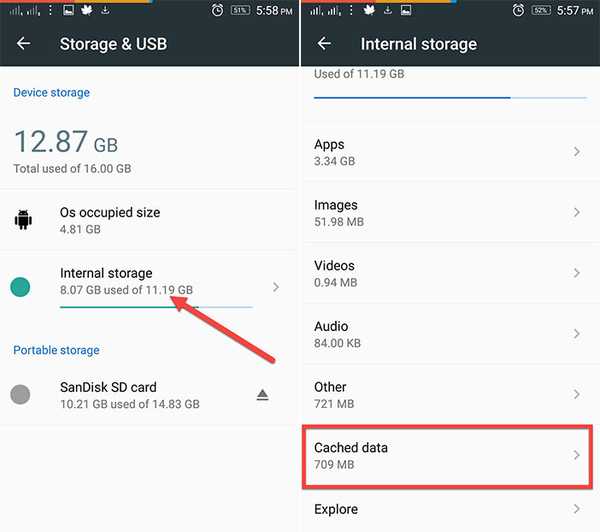
Imidlertid må du være forsiktig hvis du stoler helt på mobildata for internett, fordi hurtigbufrede data faktisk vil være nyttig for å spare deg for den ekstra biten med data.
2. Finn store filer og fjern unødvendige filer
Det neste du må gjøre er å eliminere de unyttige og de største filene. Stort sett kan de store filene være filmer og HD-videoer som bør flyttes til et SD-kort eller andre lagringsenheter. Men du må først finne om det er noen. Det ville være en kjedelig oppgave å finne slike filer i forskjellige mapper. Så for å lette denne prosessen bør du bruke a lagringsanalysator-app.
Jeg anbefaler deg å bruke Storage Analyzer & Disk Usage-appen (gratis). Det vil enkelt vise deg de 10 største filene som er til stede i din interne lagring.
Etter at du har installert appen, åpner du navigasjonsskuff og du må se alternativet for “Største filer“. Trykk på den så får du resultatet. Nå, bare for å fjerne de nødvendige filene trykk lenge på en fil og du får muligheten til slett det.
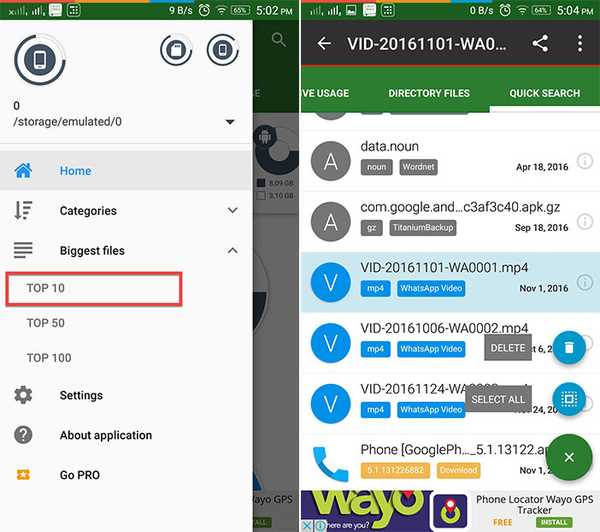
Du kan til og med bruke noen avanserte filbehandlerapper, som gir lignende alternativer for å sortere ut de største filene i lagringsplassen.
3. Fjern dupliserte filer og bilder
Dupliserte filer produseres stort sett når du har brukt en Android-smarttelefon i lang tid, og de består for det meste av APK-er og PDF-er. Selv bilder blir duplisert når vi tar 2-3 bilder sammen for å få det beste bildet, men vi har alltid en tendens til å glemme å slette de dårlige bildene. Dermed forårsaker dublering i bilder.
Du kan enkelt slette dupliserte bilder ved å bruke en populær app som heter Galleridoktor (Gratis). Den finner automatisk de dårlige og dupliserte bildene og gir deg et raskt alternativ for å slette dem på en gang. Du kan til og med gjennomgå dem før du sletter om du vil.
Åpne appen, og i starten ber den deg først om å skanne bilder-appen. Etter at skanningen er fullført, vil den vise deg a fullstendig helse rapport av galleriet ditt. Nå her, vil den vise deg “Dårlige bilder”Og“Lignende bilder“. Alt du trenger å gjøre er å gjennomgå de du vil beholde og slette de andre. Det gjør oppgaven enkel for deg ved å velge de beste bildene du kanskje vil beholde.
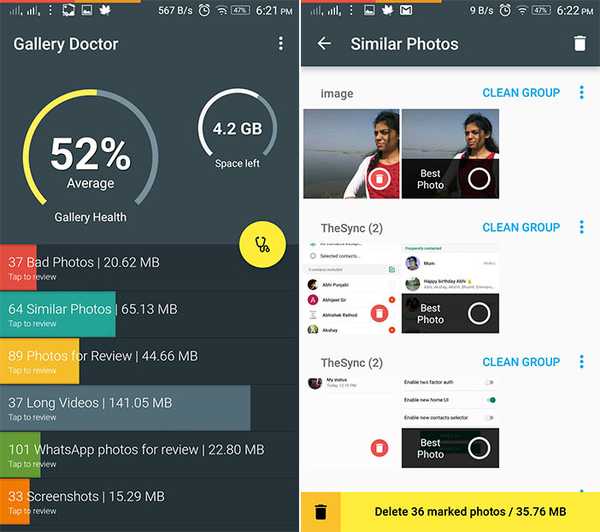
Galleri lege er mest for bildene, men hvis du vil søk etter duplikatene i dokumenter og andre filer, du trenger å laste ned Dupliserte filer Finder-appen (Gratis).
Denne appen sjekker navnekonvensjonen til filer for å finne ut duplikatene. Også her kan du gå gjennom filene og sjekke de du vil beholde. Den viser antall duplikater som er til stede for en bestemt fil, og den viser også filens plassering for å gjøre prosessen enklere. Etter at du er ferdig med å sortere filene, trykk på Slett-knappen for å fjerne dem.
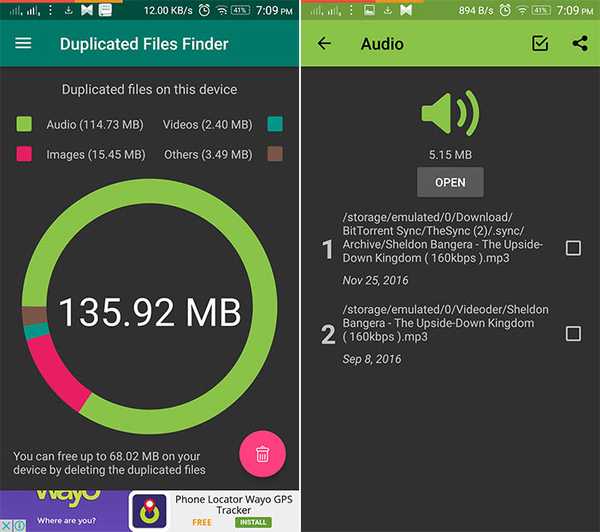
4. Batch Avinstaller ubrukelige apper
Hvis du er en Android-entusiast, er det å prøve ut nye apper og spill noe du må gjøre på daglig basis. Sjansen er at enheten din har en rekke unyttige apper som du ikke bruker lenger. Vel, det er på tide å fjerne dem for godt.
Nå er det ingen måte tilgjengelig i Android-systemet som lar deg avinstallere flere apper samtidig. Så vi må bruke en annen app for å oppnå denne oppgaven. Vi kan bruke Enkel avinstalleringsapp (Gratis ved kjøp i appen), og du kan sjekke hele artikkelen vår om hvordan du avinstallerer flere apper på Android for mer informasjon.
5. Overfør filer til SD-kort
Vel, dette er en no-brainer. Bilder, videoer, musikkfiler og andre dokumenter bør overføres til et SD-kort hvis du har lite internt lagringsplass. Du kan gjøre dette enkelt ved å bruke filbehandlerappen du bruker. Du kan også bruke datamaskinen til å gjøre dette. Bare koble telefonen til datamaskinen din via USB og utfør en klipp ut for de valgte filene.
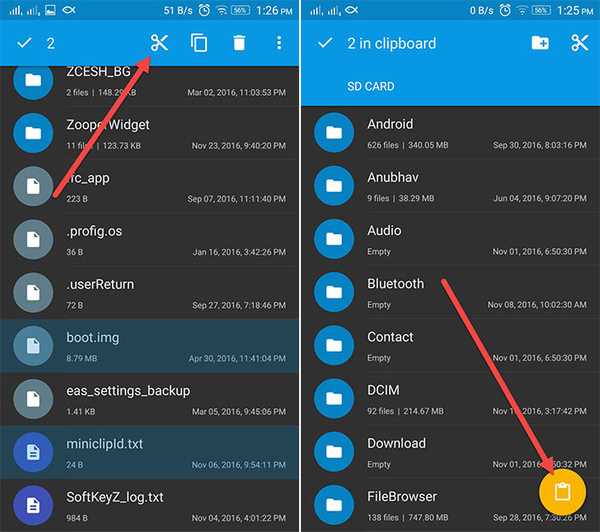
6. Fjern frakoblede områder i Google Maps eller flytt til SD-kort
Frakoblet funksjonen til Google Maps er ganske fantastisk, men den tar mye lagringsplass. Så hvis du har lagret områder du ikke egentlig trenger, bør du vurdere å fjerne dem eller flytte dem til SD-kortet. La oss først se hvordan du sletter dem.
Åpne navigasjonsskuff i Google Maps og trykk på “Frakoblede områder“. Nå, på listen over offline områder, trykker du på det du vil slette. På neste skjermbilde får du muligheten til å oppdatere eller Slett området.
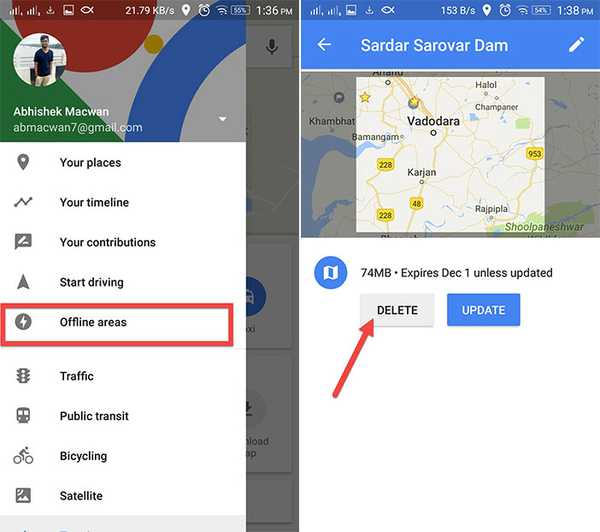
For å flytte frakoblede områder til SD-kort, trenger du bare å endre en innstilling. I Offline-områdesiden, trykk på Innstillingsikon i øverste høyre hjørne. Trykk deretter på “Lagringspreferanser”Og velg SD-kortalternativ og trykk på “Lagre“.
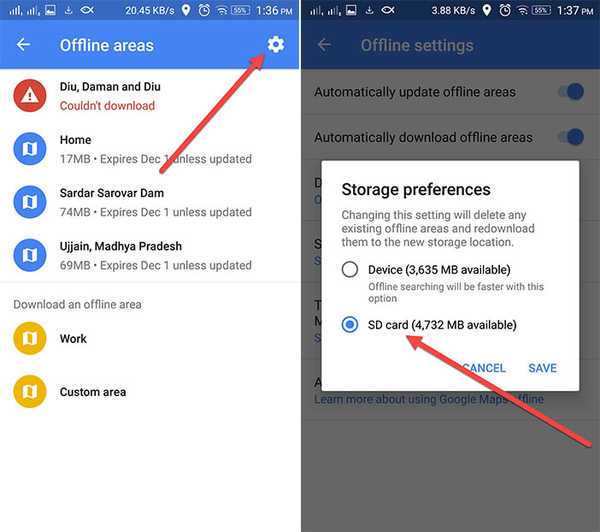
7. Velg Cloud Storage
Vel, hvis du er velsignet med en høyhastighets internettforbindelse, bør du sannsynligvis velge skylagring. Nå, å velge en skylagringstjeneste kommer til dine egne preferanser. Du kan sjekke artikkelen vår om de mest pålitelige skylagringstjenestene du kan velge mellom. Når du har installert en skylagrings-app, kan du vurdere å flytte filene dine til skyen for å spare intern lagringsplass på Android-smarttelefonen din.
8. Vedta SD-kort som intern lagring
Nå er dette tipset spesielt for folk som bruker en enhet med Android 6.0 og nyere. Android Marshmallow hentet inn en ny funksjon som gjør at telefonens eksterne minne kan tilpasses som internminne. Dette er absolutt praktisk, siden du ikke kan flytte noen filer, apper, appdato til SD-kortet. Med adoptiv lagring vil du effektivt øke enhetens interne lagring. La oss se hvordan du kan gjøre det.
Først trenger du en raske SD-kort. Mens det vanlige SD-kortet fungerer, vil lesehastighetene være på den langsommere siden. Så sørg for at du får et SD-kort med høy hastighet. Hvis du velger å jobbe med det allerede innsatte SD-kortet, må du sørge for å ta sikkerhetskopi av alt innholdet fordi SD-kortet vil være formatert for å brukes som intern lagring. En ny stasjon blir tilordnet den allerede nåværende lagringen.
Når du er klar, gå til Innstillinger-> Lagring og USB på telefonen din og trykk på “Bærbar lagring" det har du. På neste skjermbilde trykker du på “Formater som intern lagring“. Deretter blir du bedt om å slette alt innholdet på SD-kortet og formatere det som intern lagring. Trykk på "Slett og format“.
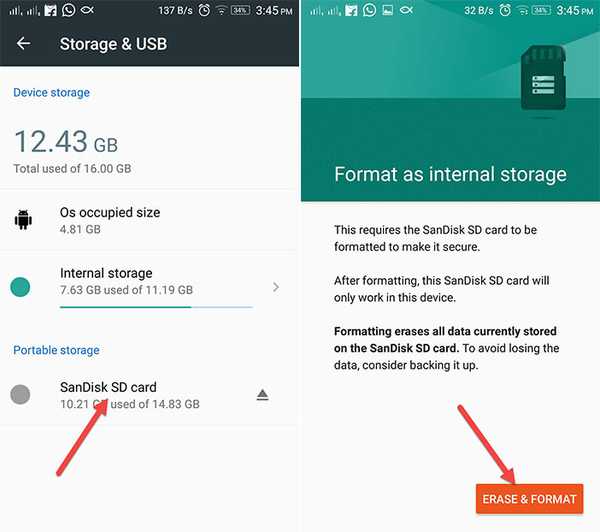
Så nå har du litt mer intern lagring å fylle ut. Du bør kunne installere flere apper og spill. Vær imidlertid sikker på at du Ikke fjern SD-kortet uten å formatere det som bærbar lagring. Det er tross alt et SD-kort, og det vil ikke fungere like bra som intern lagring.
9. Rengjør søppel med ett trykk [Root]
Søppelet jeg snakker om her, er restfilene og mappene til avinstallerte apper. Slike filer blir vanligvis ikke renset opp av Android-systemet, og du kan ikke fjerne dem før enheten din har root-tilgang. Ja, dette tipset krever en forankret Android-enhet.
Appen vi skal bruke her er en kjent app kalt SD Maid (gratis versjon). Den fjerner alle Corpse-filer med bare ett trykk. Bortsett fra det, renser den også databasen, og gir deg tilstrekkelig med ledig minneplass. La oss se hvordan SD Maid kan være nyttig.
Åpne appen og i Rask tilgangsseksjon, start skanningen. Det vil begynne å finne rester, hurtigbufrede filer og andre unødvendige data. Når du er ferdig med skanning, klikker du på Løp nå å fjerne dataene.
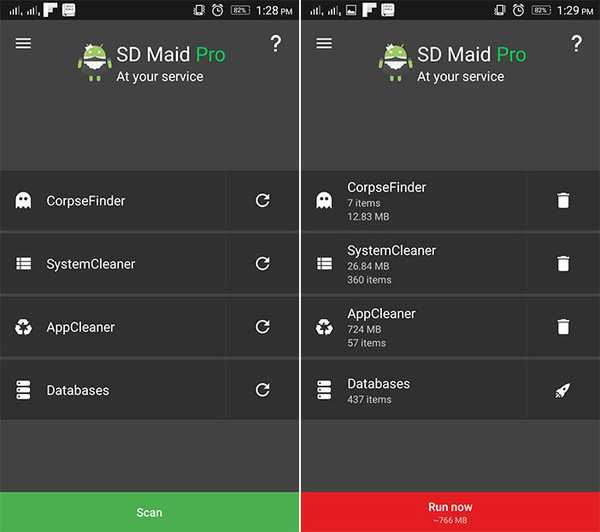
Vel, appen også du planlegge skanninger hvis du velger å kjøpe Pro-versjonen ($ 3,49). Etter min mening er denne rotmetoden mer effektiv og rask enn noen av de andre metodene uten rot som er nevnt ovenfor.
10. Avinstaller Bloatware og andre systemapper [Root]
Hvis du ikke bruker en enhet som kjører lager Android, må du ha lagt merke til forskjellige oppblåste apper som tar opp dyrebar intern lagring. Avinstallering av bloatware er noe av det beste du kan gjøre for å frigjøre intern lagringsplass. Du kan imidlertid bare avinstallere systemapper på en forankret Android-enhet. Vi kan bruke den veldig populære appen Titanium Backup (gratis versjon), som er kjent for sin evne til å ta sikkerhetskopi av apper og deres data, men du kan bruke den til å avinstallere systemapper. Det er andre lignende apper som kan hjelpe oss med å oppnå oppgaven, men jeg tror Titanium Backup er bedre. Så la oss se hvordan du fjerner noen unødvendige systemapper som kommer forhåndsinstallert på enheten din ved hjelp av Titanium Backup.
Åpne appen og bytt til “Gjenopprette fra sikkerhetskopi”Tab. Her får du en fullstendig liste over alle appene som er installert på enheten din, inkludert systemappene. Nå, bare trykk på en av systemappene og den spretter ut en dialogboks. Her vil du få alternativet for å avinstallere den. Du kan til og med ta sikkerhetskopi av systemappen hvis du vil, eller du kan bare fryse den. Å fryse appen vil gjøre den ikke brukbar, men den vil fremdeles være på lagringsplassen.
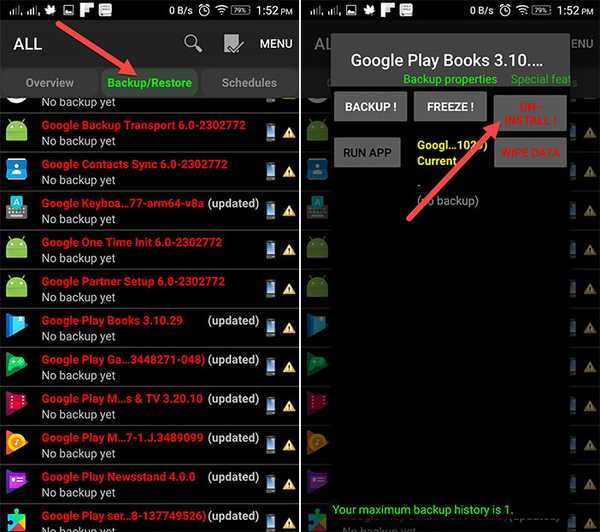
Du kan også sjekke den detaljerte artikkelen om hvordan du fjerner bloatware fra både ikke-forankrede og rootede enheter.
SE OGSÅ: Hvordan endre eller forfalsk GPS-plassering på Android
Bruk disse tipsene for å frigjøre intern lagringsplass på Android
Vel, med disse nevnte tipsene, bør du nå ha nok intern lagringsplass tilgjengelig på enheten din. Som jeg nevnte tidligere, kan du bruke disse tipsene som en sjekkliste når du har lite lagringsplass. Det er alt fra vår side, men la oss få vite hvordan disse tipsene fungerte for deg, i kommentarfeltet nedenfor. Alle spørsmål er også velkomne.















